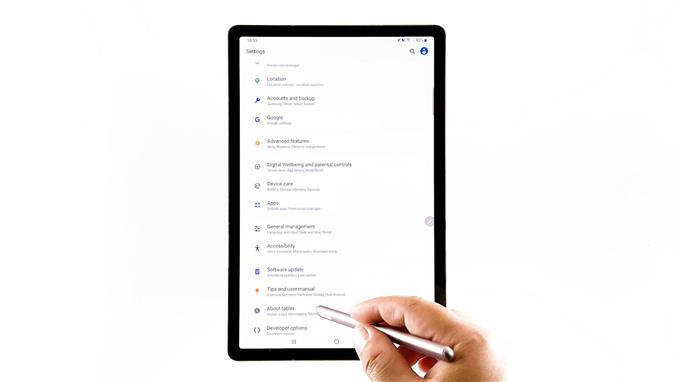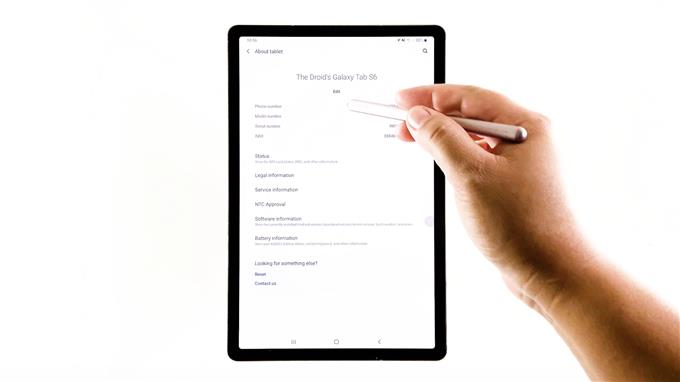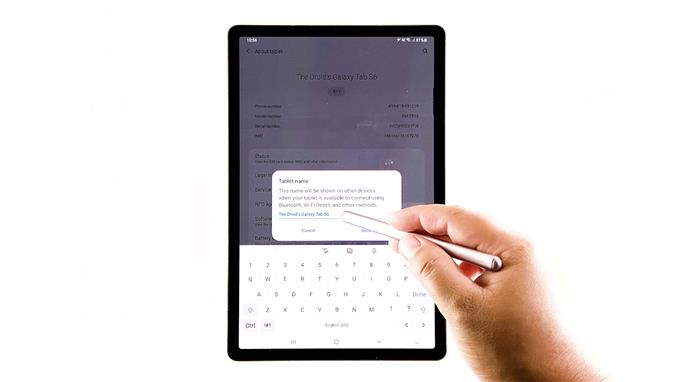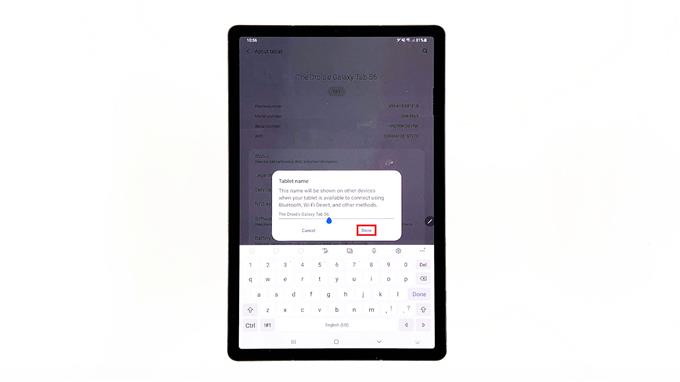В этом посте вы узнаете, как переименовать или изменить имя Samsung Galaxy Tab S6. Прочтите, чтобы просмотреть пошаговое руководство.
Имена Samsung по умолчанию
Каждому мобильному устройству присваивается уникальное имя, которое служит первичным ключом или идентификатором. Имя устройства отображается при подключении к другим устройствам через сети Wi-Fi или Bluetooth. Обычно устройствам Samsung присваивается имя по умолчанию, которое включает в себя модель устройства, в то время как другие имеют некоторую интеграцию уникального кода.
Если имя по умолчанию вам не нравится, вы можете изменить его на любое имя, которое хотите использовать. Все, что вам нужно сделать, это получить доступ к настройкам устройства, где вы можете изменить его имя.
Если вам понадобится помощь, чтобы сделать это на вашем Samsung Galaxy Tab S6, то это видео проведет вас через весь процесс. Вот как изменить название Tab S6.
Простые шаги для переименования или изменения имени вашего Galaxy Tab S6
Необходимое время: 5 минут
Скриншоты, изображающие каждый из следующих шагов, взяты с реальных экранов и меню Samsung Tab S6. Эти шаги также применимы для переименования других устройств Samsung Galaxy, работающих на той же версии Android, что и Tab S6. Однако некоторые экраны и элементы меню могут отличаться в зависимости от модели устройства и поставщика услуг.
- Когда будете готовы, проведите вверх от нижней части главного экрана, чтобы получить доступ к средству просмотра приложений.
В средстве просмотра приложений появятся различные ярлыки.

- Найдите значок настроек и нажмите на него.
Откроется главное меню настроек вашего устройства.
В этом меню вы увидите список всех основных и расширенных функций Android, которыми вы можете управлять и использовать.
- Прокрутите вниз, чтобы просмотреть больше элементов. Затем нажмите «О планшете», чтобы просмотреть дополнительные сведения о Tab S6.
Номер телефона, номер модели, серийный номер, IMEI и другая соответствующая информация появятся на следующем дисплее.
Текущее имя устройства также отображается в верхнем центре того же экрана.

- Чтобы изменить имя устройства, нажмите «Изменить» под ним.
Под дисплеем появится всплывающее меню.
В этом меню вы увидите текущее имя, присвоенное планшету.
- Коснитесь текстового поля, чтобы изменить существующее имя устройства.
Если вы видите мигающий курсор, это означает, что вы готовы ввести новое имя для своего планшета.

- Просто используйте программную клавиатуру, чтобы ввести или ввести новое имя, которое вы хотите использовать для своего устройства. Когда вы закончите вводить новое имя, нажмите Готово.
Так вы сохраните и примените недавние изменения.

инструменты
- Android 10
Материалы
- Вкладка Samsung Galaxy Tab S6
Впоследствии изменения также отразятся в меню «О планшете».
Новое имя, присвоенное вашему Galaxy Tab S6, будет таким же, как и для Bluetooth и Wi-Fi Direct.
Невозможно изменить имя устройства?
Если последние изменения не отражаются или имя устройства не меняется, просто перезагрузите планшет, чтобы обновить его внутреннюю память и системные функции.
Чтобы просмотреть более подробные руководства и видео по устранению неполадок на различных мобильных устройствах, посетите Канал AndroidHow на YouTube в любое время.
Надеюсь это поможет!
Вы также можете прочитать:
- Как переименовать устройство Bluetooth на Samsung Galaxy Tab S6
- Как переименовать приложение на Samsung Galaxy Tab S6 | Изменить имя приложения Android 10
- Как сбросить настройки имен точек доступа (APN) на Galaxy S20